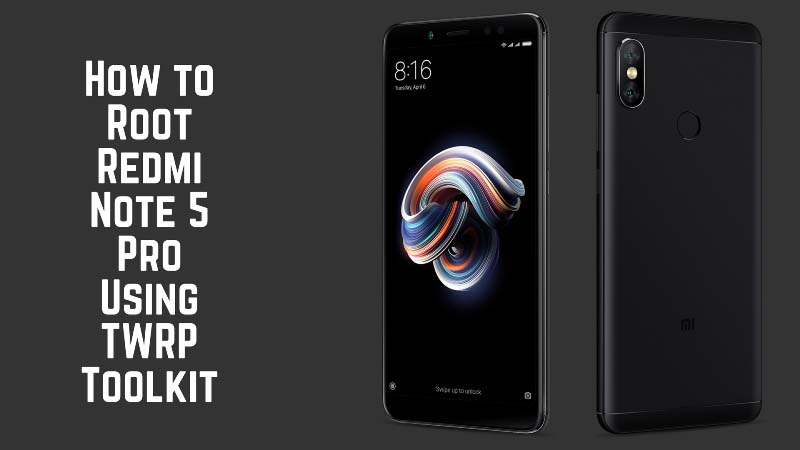Cara berbagi lokasi langsung dengan seseorang di iMessage di iPhone

Berbagi lokasi langsung Anda berguna ketika Anda ingin keluarga dan teman Anda tetap mendapat informasi terbaru tentang perkiraan waktu kedatangan Anda. Selain itu, fitur berbagi lokasi secara real-time juga dapat membantu Anda melacak keberadaan anak Anda. Berkat integrasinya yang mulus dengan Apple Maps, Anda dapat dengan mudah membagikan lokasi langsung Anda dengan seseorang di iMessage di iPhone Anda. Dan jika Anda bukan penggemar aplikasi navigasi yang tersedia untuk iOS, Anda sekarang dapat membagikan lokasi langsung Anda menggunakan Google Maps melalui iMessage di iPhone Anda. Jadi izinkan saya membantu Anda menyiapkan berbagi lokasi waktu nyata di iMessage.
Cara Berbagi Lokasi Langsung dengan Seseorang di iMessage di iPhone (2021)
Berbagi lokasi langsung di iMessage telah ada selama beberapa tahun di iPhone. Jadi, meskipun Anda menjalankan iOS versi lama, Anda masih dapat menggunakan fitur ini. Adapun Google Maps, baru-baru ini mendapat pembaruan yang memungkinkan berbagi lokasi langsung melalui iMessage. Harus ditunjukkan bahwa berbagi lokasi langsung tersedia di aplikasi Google Maps (menyentuh titik biru -> Bagikan lokasi Anda).
Untuk membuat berbagi lokasi menjadi nyaman, Google menambahkan widget berbagi lokasi langsung untuk aplikasi navigasi populernya di iMessage. Jadi lain kali Anda ingin memberi tahu teman Anda tentang ETA Anda, buka widget Google Maps di iMessage itu sendiri. Cukup hebat bukan?
Prasyarat untuk membagikan lokasi langsung iPhone Anda
1. Pertama-tama pastikan Anda telah mengaktifkan “Bagikan lokasi saya“Dalam pengaturan Temukan Saya di perangkat Anda. Untuk melakukannya, buka Pengaturan -> Apple ID -> Temukan Saya. Sekarang, hidupkan tombol “Bagikan lokasi saya” Pilihan.

2. Pastikan aplikasi Pesan memiliki akses ke lokasi Anda. Buka aplikasi Pengaturan dan navigasikan ke Privasi -> Layanan Lokasi -> Pesan. Untuk pengalaman berbagi lokasi langsung yang mulus, pilih “Saat menggunakan aplikasi“Di bagian “Izinkan akses lokasi”. Selain itu, pastikan bahwa “Lokasi yang tepat“Diaktifkan.

Bagikan lokasi waktu nyata menggunakan Apple Peta di iMessage di iPhone
Jika Anda seorang Apple Pengguna peta, lihat bagaimana Anda dapat berbagi lokasi real-time Anda dengan teman dan keluarga di iMessage.
1. Luncurkan Pesan aplikasi di iPhone Anda dan pilih utas percakapan pilihan Anda.
2. Selanjutnya, ketuk nama orang di atas.

3. Kemudian, klik tombol “Bagikan lokasi sayaDi halaman detail kontak.

4. Sekarang, Anda memiliki tiga opsi untuk dipilih:
- Bagikan selama satu jam: Pilih untuk membagikan lokasi langsung Anda selama satu jam.
- Bagikan hingga akhir hari: Pilih untuk membagikan lokasi langsung Anda dengan teman-teman Anda sepanjang hari.
- Berbagi tanpa batas: Pilih untuk membagikan lokasi Anda dengan teman-teman Anda tanpa batasan apa pun. Kontak akan melihat lokasi real-time Anda sampai Anda mematikannya secara manual.

5. Pilih waktu ketika Anda merasa paling nyaman. Terakhir, pastikan untuk mengetuk “Ahli” di pojok kanan atas.

6. Itu dia! Anda telah berhasil mulai membagikan lokasi langsung Anda melalui iMessage di iPhone Anda. Sekarang, Anda ingin berhenti membagikan lokasi langsung Anda kapan saja. Cukup ikuti langkah yang sama seperti di atas untuk membuka halaman kontak dan ketuk “Berhenti membagikan lokasi saya“. Jangan lupa tekan”Ahli“Di pojok kanan atas untuk konfirmasi perubahan.

Bagikan lokasi secara langsung menggunakan Google Maps di iMessage di iPhone
1. Karena berbagi lokasi waktu nyata tersedia di versi terbaru aplikasi Google Maps, pastikan Anda telah memperbarui aplikasi navigasi. Untuk melakukannya, buka App Store di iPhone Anda, ketuk Avatar di kanan atas. Di sini, temukan Google Maps lalu ketuk Perbarui. Jika tidak ada pembaruan yang tersedia, Anda akan melihat tombol “Buka” di sebelahnya.

2. Pastikan juga bahwa Google Maps memiliki akses ke lokasi Anda. Menuju Pengaturan -> Privasi -> Layanan Lokasi -> Google Maps. Sekarang pilih “Selalu“Untuk mengizinkan aplikasi mengakses lokasi Anda tanpa batasan apa pun. Juga, pastikan bahwa Google Maps dapat diakses lokasi yang tepat untuk pengalaman berbagi lokasi yang lebih baik.

3. Sekarang buka aplikasi Pesan dan alihkan ke utas percakapan. Anda harus lihat Google Maps di laci aplikasi di atas papan ketik.
Jika Google Maps hilang dari laci aplikasi, geser dari kanan ke kiri pada laci aplikasi untuk mengakses “Dibandingkan” tombol. Kemudian klik pada “Sunting“Di sudut kiri atas di halaman berikutnya dan alihkan sakelar di sebelah Google Maps. Klik “Ahli“Di kiri atas untuk menyelesaikan.

4. Selanjutnya, pilih peta Google dari laci aplikasi di iMessage di iPhone Anda. Kemudian klik pada “Bagikan lokasi real-time Anda selama 1 jam” Pilihan. Tulis pesan (opsional) dan tekan tombol kirim.

Ini cukup banyak! Anda sedang berbagi lokasi langsung menggunakan Google Maps di aplikasi iMessage. Harap perhatikan bahwa siapa pun yang memiliki tautan ini dapat melihat lokasi langsung Anda.
5. Anda dapat mencegah Google Maps membagikan lokasi real-time Anda sesuai kebijaksanaan Anda. Untuk melakukannya, buka utas percakapan yang dimaksud di aplikasi Pesan di perangkat iOS Anda. Sekarang, tunggu beberapa detik hingga ekstensi berbagi lokasi disegarkan. Kemudian klik pada “Berhenti” tombol.

Berbagi lokasi waktu nyata menggunakan iMessage di iPhone
Sangat cantik! Jadi itulah cara termudah untuk membagikan lokasi langsung Anda menggunakan Apple Maps dan Google Maps di iMessage di iPhone. Itu selalu lebih baik untuk memiliki beberapa pilihan yang Anda inginkan sehingga Anda dapat memilih favorit Anda. Plus, sangat bagus bahwa Google Maps akhirnya merilis widget iMessage untuk membuat berbagi lokasi langsung menjadi lebih nyaman. Dengan itu, lihat tips dan trik iMessage lainnya melalui artikel tertaut. Dan jika Anda memiliki pertanyaan dan umpan balik, beri tahu kami di bagian komentar di bawah.